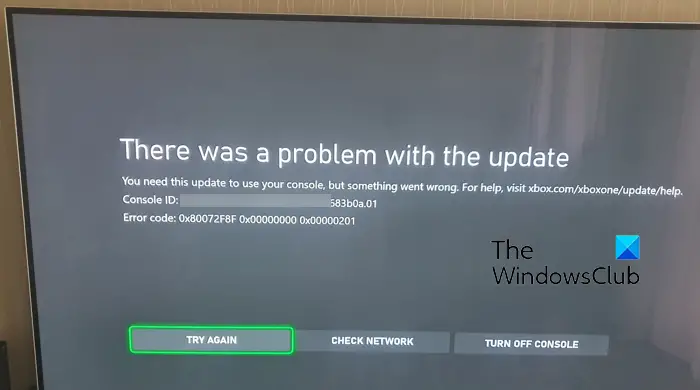您是否在 Xbox 主機上遇到錯誤代碼 0x00000201?據報告,在 Xbox 主機上安裝系統更新時會出現此錯誤代碼。 Xbox 錯誤代碼 0x00000201 前面有其他錯誤代碼,看起來像-
0x8B050084 0x00000000 0x000002010x80072F8F 0x00000000 0x000002010x87DD0003 0x00000000 0x000002 01 等
當它被觸發時,您將收到與以下類似的錯誤消息:
更新出現問題。
您需要此更新才能使用您的控制台,但出了點問題。如需幫助,請訪問 xbox.com/xboxone/update/help。
錯誤代碼:0x80072F8F 0x00000000 0x00000201
此錯誤的另一個實例顯示在下面的截圖:
現在,如果您看到相同的錯誤,背後可能有不同的原因。這可能是由於控制台緩存增加所致。或者,Xbox 端可能存在持續的服務器問題,這就是您無法更新主機的原因。除此之外,網絡連接問題是導致此錯誤的另一個潛在原因。
修復 Xbox 錯誤代碼 0x00000201
如果您在嘗試更新 Xbox 主機時遇到錯誤代碼 0x00000201控制台,這裡是您可以應用來修復它的解決方案:
重新啟動或重新啟動您的 Xbox 控制台。檢查 Xbox 服務器狀態。測試您的網絡連接。確保您有足夠的磁盤空間來進行新更新。嘗試執行離線系統更新。重置您的 Xbox 控制台。
1] 重新啟動或重新啟動您的 Xbox 控制台
要修復此錯誤,您可以做的第一件事是重新啟動您的控制台。這是一個簡單的解決方法,但可以很好地解決您設備上的不同錯誤代碼和問題。因此,按住 Xbox 控制器上的 Xbox 按鈕,直到看到新菜單。然後,點擊重啟控制台選項,它會重啟您的控制台。然後您可以更新您的主機並檢查錯誤是否已修復。
如果簡單的重啟沒有幫助,您可以在您的主機上執行電源循環。為此,請按照以下步驟操作:
首先,按住主機上的 Xbox 按鈕約 10 秒鐘,讓它完全關閉。現在,拔下主機的電源線,讓它拔掉電源至少需要 30 秒才能重置電源。接下來,將主機插回電源並按 Xbox 按鈕將其打開。最後,嘗試安裝系統更新並查看錯誤是否已解決。
如果您仍然收到相同的消息系統更新期間的錯誤代碼,繼續進行下一個修復。
閱讀:如何修復 Xbox 上的錯誤代碼 100。
2] 檢查Xbox 服務器狀態
錯誤可能是由於 Xbox 服務器此時已關閉而觸發的。負責下載和安裝可用系統更新的 Xbox Live 服務可能未處於運行狀態。因此,您不斷遇到此錯誤。因此,您必須檢查 Xbox Live 的當前服務器狀態並確保其服務正常運行。
您可以訪問 Xbox 狀態頁面 然後檢查是否有紅色或黃色狀態的服務。如果服務器面臨中斷或其他一些問題,您將需要等待一段時間才能執行系統更新而不會出現任何錯誤。但是,如果所有服務都已啟動並正在運行,您可以轉到下一個故障排除方法。
3] 測試您的網絡連接
您不斷收到此錯誤代碼的另一種可能是您的互聯網連接不穩定或信號弱。因此,請確保您的終端沒有連接問題。您可以嘗試重新啟動您的路由器或在您的網絡設備上執行電源循環並檢查問題是否已解決。您還可以將控制台連接到不同的網絡連接,看看問題是否已解決。除此之外,如果可能,請切換到有線連接。
如果上述提示沒有幫助,您可以使用 Xbox 的網絡故障排除程序來檢測並修復主機上的網絡連接問題。使用方法如下:
首先,按控制器中間的 Xbox 按鈕打開指南。現在,單擊配置文件和系統 > 設置選項。接下來,移動到常規>網絡設置選項。之後,按測試網絡連接選項讓它掃描網絡問題並修復它們。完成後,重新啟動控制台並檢查如果錯誤消失了。
閱讀:打開遊戲時修復 Xbox 錯誤 0x87de2713。
4] 確保您有足夠的磁盤空間用於新更新
在少數情況下,如果您的控制台磁盤空間不足,可能會觸發錯誤。因此,請確保有足夠的可用空間來容納新的系統更新。您可以嘗試通過卸載未使用的遊戲和應用程序來釋放磁盤空間。您還可以連接外部 USB 硬盤驅動器並將您的遊戲移動到此驅動器,以便在內部驅動器上騰出一些空間。
5] 嘗試執行離線系統更新
如果出現上述情況方法沒有幫助,我們建議您執行離線系統更新。 Xbox 離線系統更新 (OSU) 過程使您能夠離線更新您的主機。為此,您需要將更新文件下載到 USB 閃存驅動器,然後使用它將更新直接安裝到您的 Xbox Series X|S 或 Xbox One 主機上。以下是在 Xbox 上執行離線系統更新的完整過程。按照分步過程操作,您將能夠離線更新您的控制台。
閱讀: 錯誤 0x80073D26 或 0x8007139F 遊戲服務錯誤。
6] 重置你的 Xbox 控制台
如果錯誤依舊,可以恢復出廠設置您的控制台來修復錯誤。您設備上的某些損壞可能會阻止您安裝新的系統更新。因此,您可以將控制台恢復到原始狀態,然後檢查錯誤是否已修復。以下是執行此操作的步驟:
首先,點擊控制器上的 Xbox 按鈕以調出指南。現在,轉到配置文件和系統並選擇設置 選項。接下來,單擊系統 > 控制台信息 選項。之後,按重置控制台 選項。在下一個屏幕上,系統將提示您進行選擇包括重置並刪除所有內容(刪除遊戲、應用、設置等)和重置並保留我的遊戲和應用(保持您的遊戲和應用完好無損)。相應地選擇這些選項之一併按照提示說明進行操作。重置主機後,檢查錯誤現在是否已修復。
希望這對您有所幫助!
Xbox 上的錯誤代碼 E201 是什麼?
據報告,Xbox 主機在嘗試開始遊戲時出現錯誤代碼 E201。這可能是一個臨時問題,您可以通過重啟主機或關閉再打開設備來解決。或者,控制台可能已嚴重損壞,這就是控制台無法正常工作並且您不斷收到此錯誤的原因。因此,請維修您的主機或聯繫 Microsoft/Xbox 支持團隊。
Xbox PC 上的錯誤代碼 0x000000001 是什麼?
Xbox 應用程序上的錯誤代碼 0x00000001 主要發生在安裝時,在 Windows 11/10 上通過 Game Pass 更新或啟動遊戲。它可能是由於您的遊戲服務損壞而觸發的。因此,您可以嘗試卸載並重新安裝 Microsoft 遊戲服務,看看錯誤是否已修復。除此之外,您可以重置或修復 Xbox 應用程序或重新安裝它以修復錯誤。
現在閱讀:修復 Xbox 更新錯誤代碼 0x8B0500D0、0x00000000、0x90050005。